Microsoft Excel มีเครื่องมือในตัวหลายอย่างที่อนุญาตให้ผู้ใช้จัดรูปแบบตามเงื่อนไขโดยอัตโนมัติ (เช่น การเปลี่ยนสีของเซลล์) ขึ้นอยู่กับว่าตรงตามเงื่อนไขเฉพาะหรือไม่
แต่หลายคนไม่ทราบว่าเป็นไปได้ที่จะทำให้ Excel เล่นเสียงโดยใช้ Visual Basic for Applications (VBA) ของ Microsoft บทช่วยสอน Excel นี้จะอธิบายวิธีการส่งเสียงเตือนใน Excel เมื่อตรงตามเงื่อนไข
สารบัญ 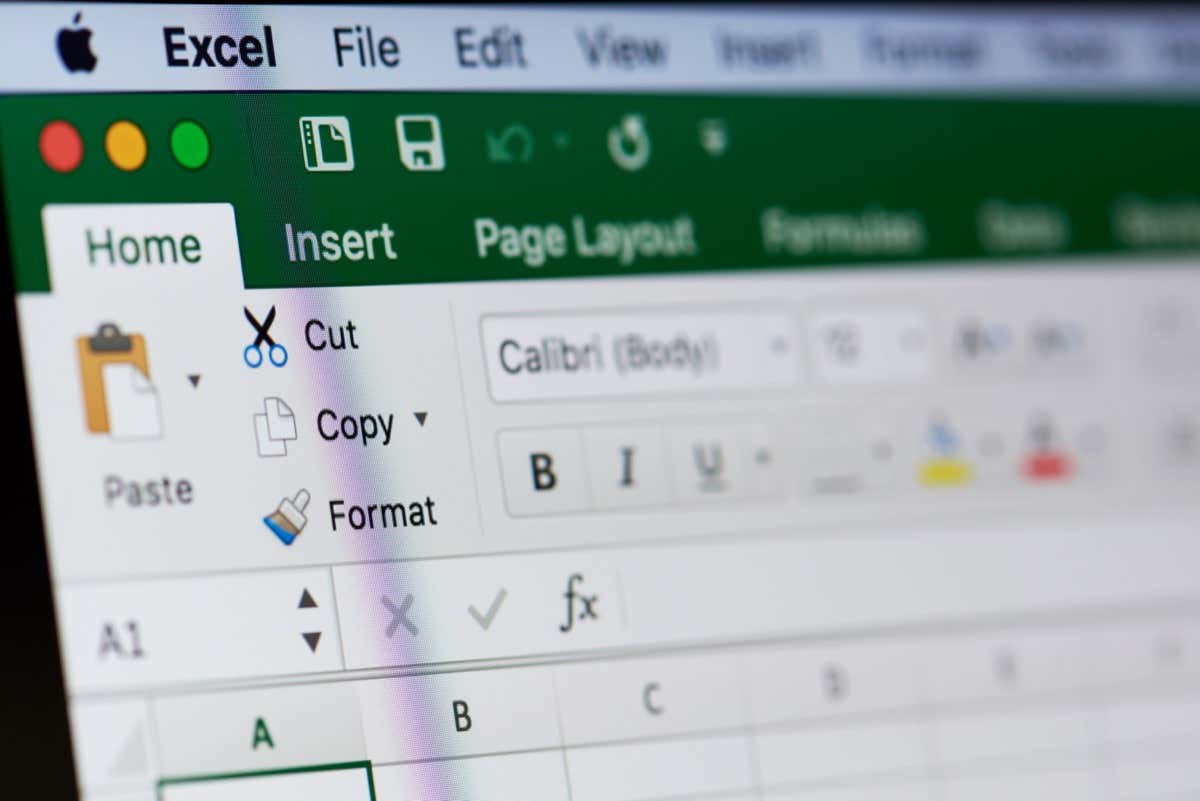
วิธีการ ส่งเสียงเตือนใน Excel
มีขั้นตอนสองขั้นตอนในการทำให้ Excel เล่นเสียงตามทริกเกอร์เฉพาะ ขั้นแรก คุณต้องเพิ่มโค้ดที่กำหนดเองเพื่อให้ Excel เล่นเสียงได้ จากนั้น คุณต้องบอก Excel ว่าเหตุการณ์หรือค่าใดที่จะกระตุ้นเสียง
ในการดำเนินการนี้ คุณต้องสร้างกฎใหม่โดยใช้แมโคร Excel VBA ฟังดูซับซ้อน แต่ไม่ต้องกังวล สิ่งที่คุณต้องทำคือคัดลอกและวางโค้ดด้านล่าง แล้วเปลี่ยนพารามิเตอร์พื้นฐานบางอย่าง
วิธีการสร้างการเตือนใน Excel
เปิดสเปรดชีต Excel ของคุณ กด Alt + F11 เพื่อเปิดหน้าต่างป๊อปอัป Microsoft Visual Basic for Applications คลิก แทรก > โมดูล 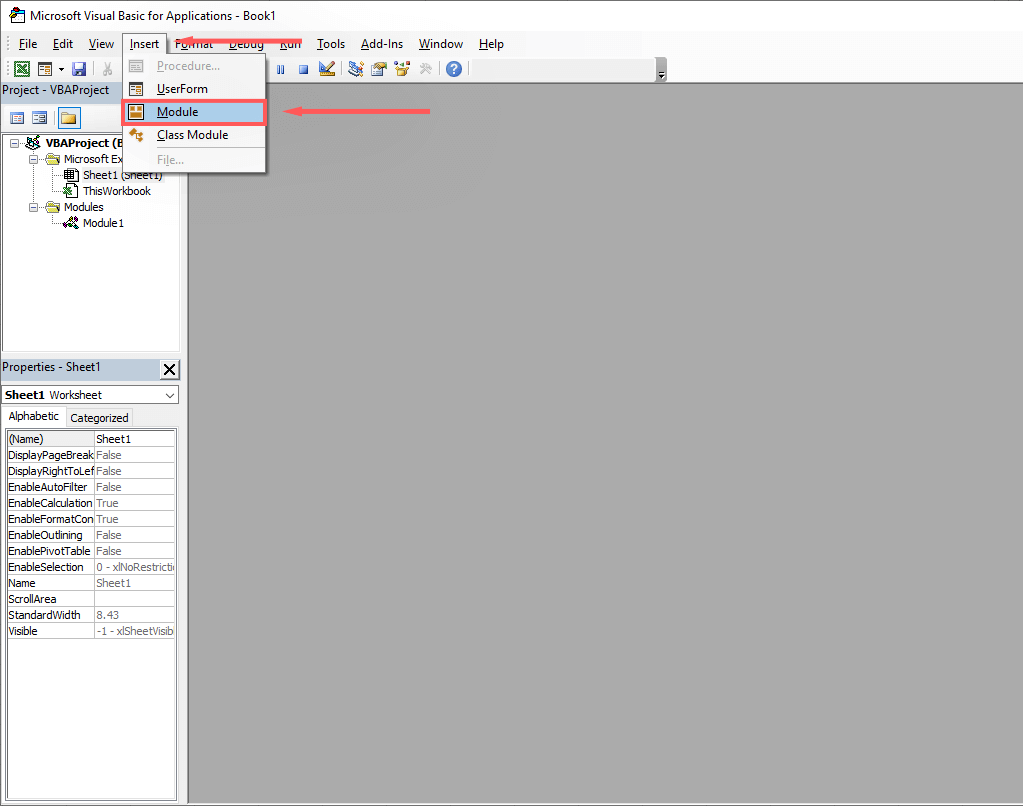 ป้อนรหัสต่อไปนี้:
ป้อนรหัสต่อไปนี้:
Function MakeABeep() as String
Beep
MakeABeep=“”
สิ้นสุดฟังก์ชัน
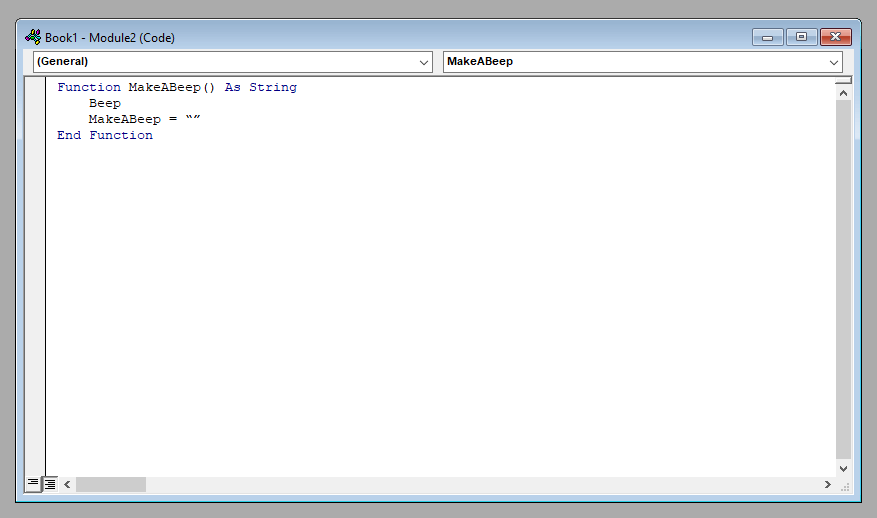 คลิกบันทึก
คลิกบันทึก 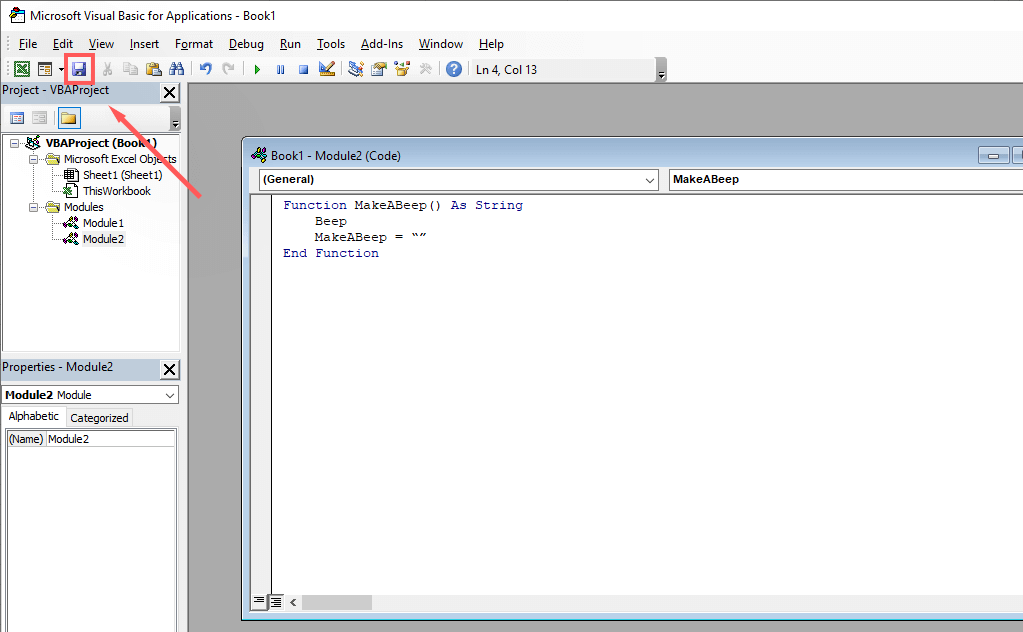 ในเมนูดรอปดาวน์ บันทึกเป็นประเภท ให้เลือก Excel Macro-Enabled Workbook
ในเมนูดรอปดาวน์ บันทึกเป็นประเภท ให้เลือก Excel Macro-Enabled Workbook 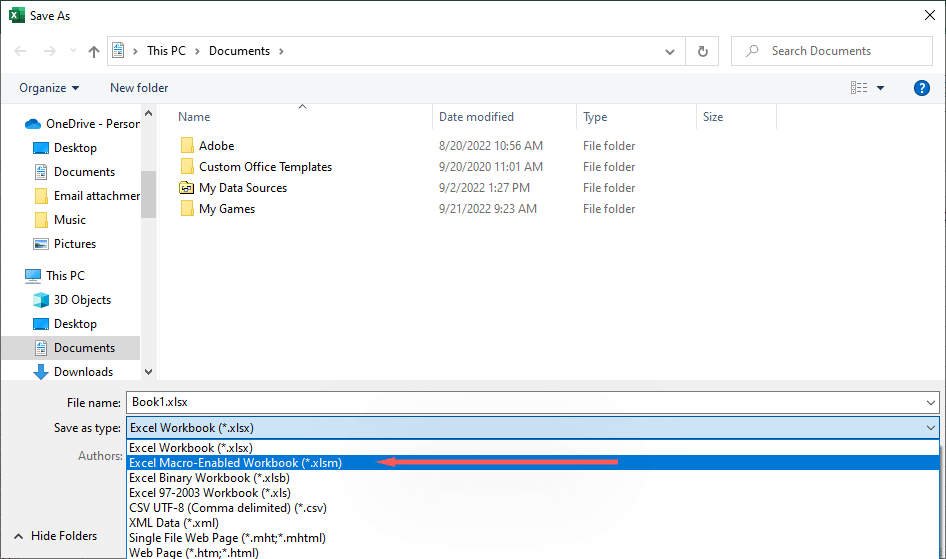 ในเซลล์ใดๆ ให้พิมพ์ “=MakeABeep()” แล้วกด Enter หากคุณได้ยินเสียงของระบบ แสดงว่าโค้ดของคุณทำงานแล้ว และได้เวลาไปยังขั้นตอนถัดไป
ในเซลล์ใดๆ ให้พิมพ์ “=MakeABeep()” แล้วกด Enter หากคุณได้ยินเสียงของระบบ แสดงว่าโค้ดของคุณทำงานแล้ว และได้เวลาไปยังขั้นตอนถัดไป 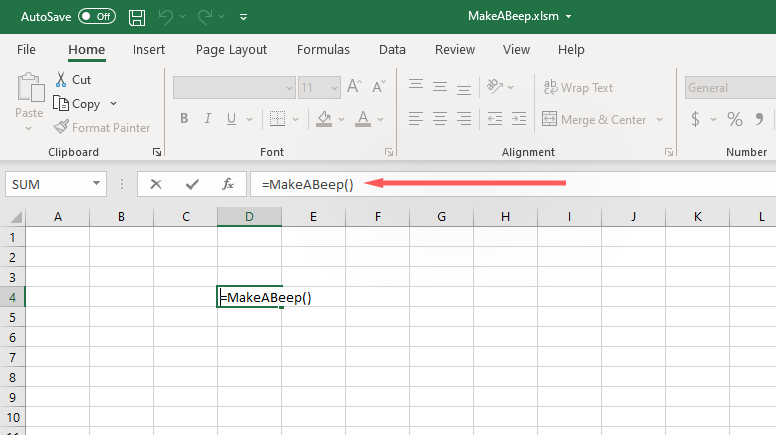
วิธีทริกเกอร์การเตือนใน Excel
ถัดไป คุณต้องเพิ่มการจัดรูปแบบตามเงื่อนไขให้กับเซลล์ที่คุณต้องการเล่นเสียงเฉพาะ เหตุการณ์. สิ่งนี้จะขึ้นอยู่กับสิ่งที่คุณต้องการให้ทริกเกอร์ ดังนั้นคุณอาจต้องรู้วิธีใช้สูตร Excel ต่างๆ เพื่อให้ทำงานได้ตรงตามที่วางแผนไว้
ต่อไปนี้คือตัวอย่างพื้นฐานที่แสดงวิธีทำให้เซลล์ A1 เล่นเสียงเมื่อถึง 100:
เลือกเซลล์ว่างในเวิร์กชีต Excel ของคุณ พิมพ์ “=IF(A1>100, MakeABeep(),””)” แล้วกด Enter 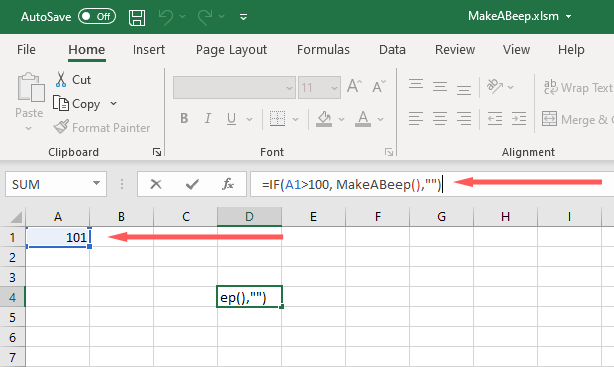
เมื่อค่าเซลล์ A1 ถึง 101 เสียงของระบบจะเล่น
วิธีทำให้ Excel เล่นเสียงที่กำหนดเอง
คุณสามารถให้ Excel เล่นเสียงที่กำหนดเองได้หลายแบบแทนที่จะใช้เสียงระบบเดียว ด้วยวิธีนี้ คุณสามารถตั้งค่าการเตือนหลายรายการให้ส่งเสียงเมื่อตรงตามเงื่อนไขที่แตกต่างกัน
เปิดไฟล์ Excel ของคุณ กด Alt + F11 เพื่อเปิด Microsoft VBA กด แทรก > โมดูล 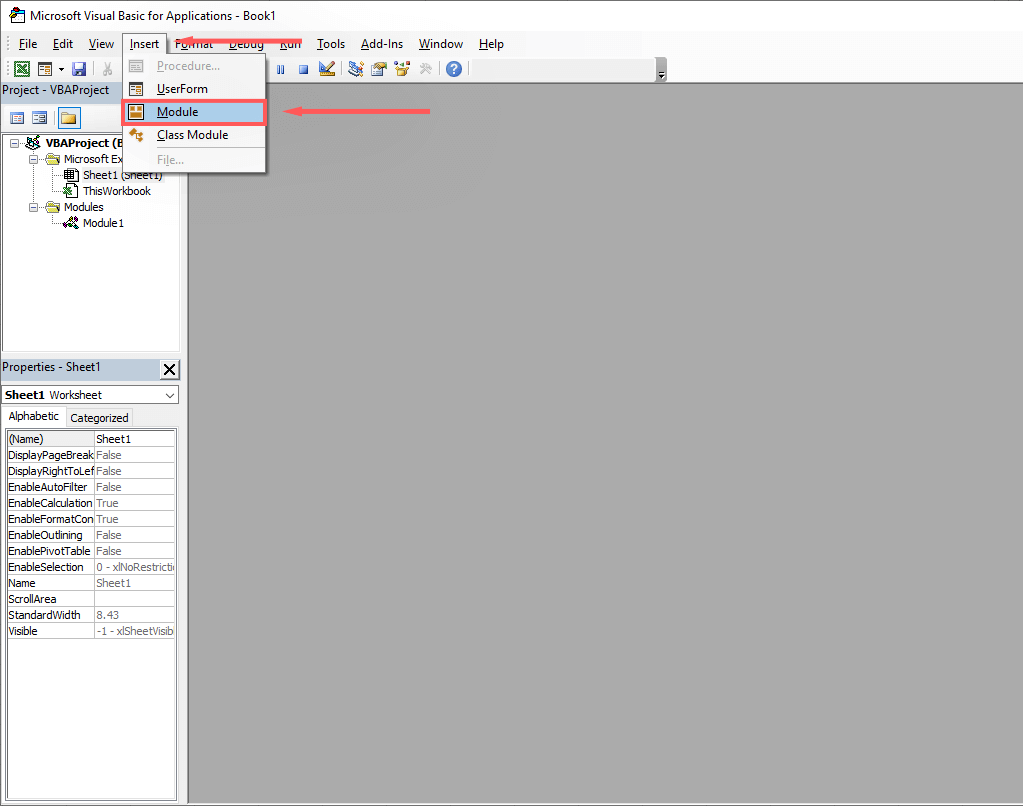 ในกล่องโต้ตอบ ให้พิมพ์:
ในกล่องโต้ตอบ ให้พิมพ์:
#If Win64 Then
Private Declare PtrSafe Function PlaySound Lib “winmm.dll” _
นามแฝง “PlaySoundA” (ByVal lpszName As String, _
ByVal hModule As LongPtr, ByVal dwFlags As Long) As Boolean
#Else
Private Declare ฟังก์ชัน PlaySound Lib “winmm.dll” _
นามแฝง “PlaySoundA” (ByVal lpszName As String, _
ByVal hModule As Long, ByVal dwFlags As Long) As Boolean
#End If
Const SND_SYNC=&H0
Const SND_ASYNC=&H1
Const SND_FILENAME=&H20000
Function AlarmSound() เป็นสตริง
โทร PlaySound(“C:\Users\User\Downloads\sound.wav”, _
0, SND_ASYNC หรือ SND_FILENAME)
AlarmSound=“”
สิ้นสุดฟังก์ชัน
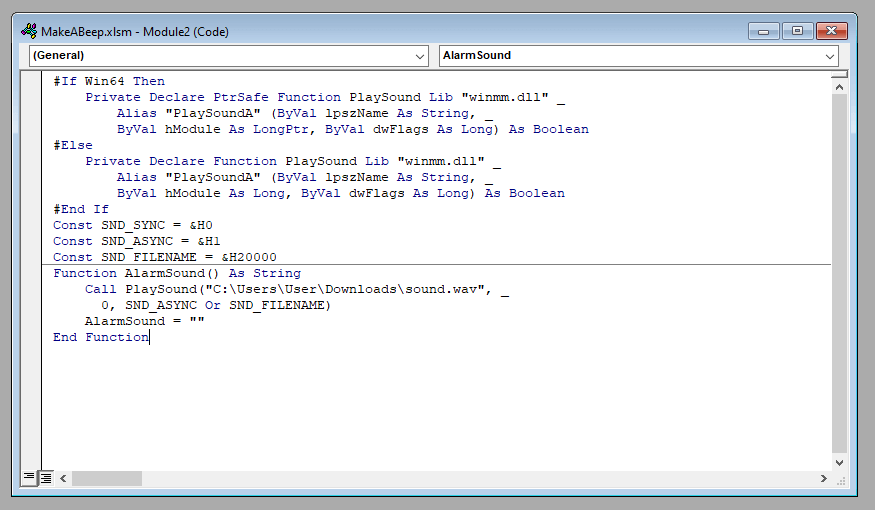 แทนที่ “C:\Users\User\Downloads\sound.wav” ด้วยตำแหน่งของไฟล์เสียงที่คุณต้องการใช้ ในการรับสิ่งนี้ ให้เปิดโฟลเดอร์ใน File Explorer คลิกขวาที่แถบที่อยู่ แล้วเลือก คัดลอกที่อยู่เป็นข้อความ
แทนที่ “C:\Users\User\Downloads\sound.wav” ด้วยตำแหน่งของไฟล์เสียงที่คุณต้องการใช้ ในการรับสิ่งนี้ ให้เปิดโฟลเดอร์ใน File Explorer คลิกขวาที่แถบที่อยู่ แล้วเลือก คัดลอกที่อยู่เป็นข้อความ 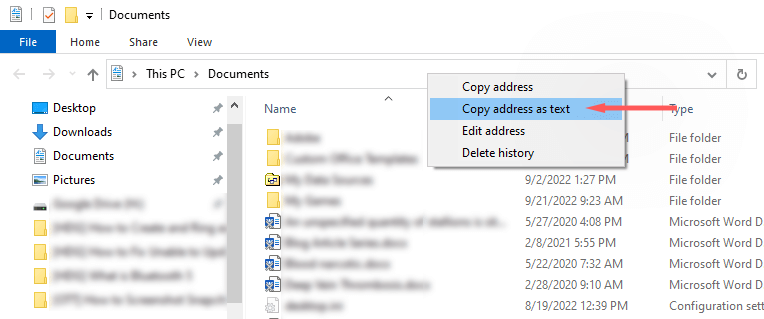 กด Ctrl + S เพื่อบันทึกไฟล์ ในรายการดรอปดาวน์ บันทึกเป็นชนิด ให้เลือก Excel Macro-Enabled Workbook
กด Ctrl + S เพื่อบันทึกไฟล์ ในรายการดรอปดาวน์ บันทึกเป็นชนิด ให้เลือก Excel Macro-Enabled Workbook 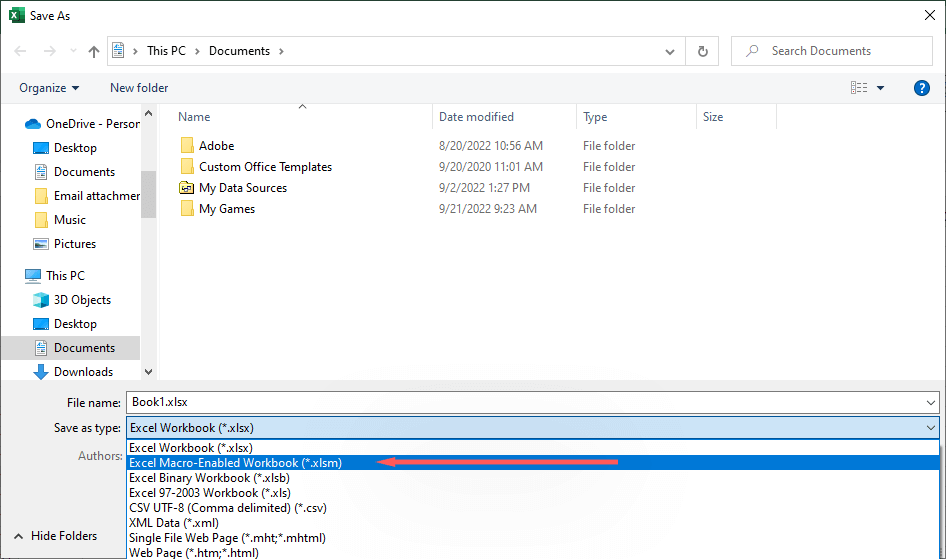 ในเซลล์ว่างใดๆ ให้เพิ่มสมการการจัดรูปแบบตามเงื่อนไขของคุณ ตัวอย่างเช่น “=IF(A1>100, AlarmSound(),””)” ดังที่กล่าวข้างต้น การทำเช่นนี้จะทำให้การเตือนดังขึ้นหากเซลล์ A1 ถึงค่า 100
ในเซลล์ว่างใดๆ ให้เพิ่มสมการการจัดรูปแบบตามเงื่อนไขของคุณ ตัวอย่างเช่น “=IF(A1>100, AlarmSound(),””)” ดังที่กล่าวข้างต้น การทำเช่นนี้จะทำให้การเตือนดังขึ้นหากเซลล์ A1 ถึงค่า 100 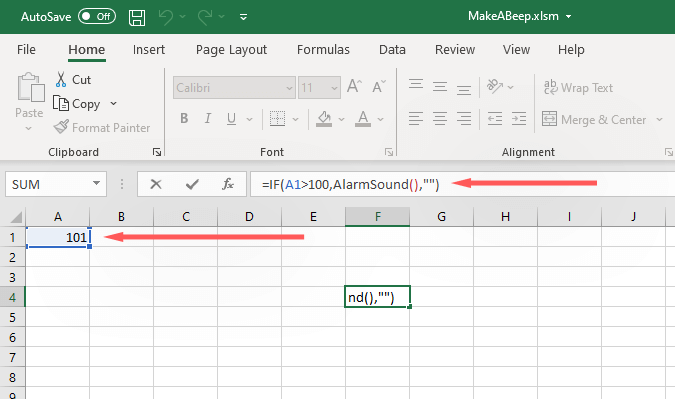
หมายเหตุ: ในโค้ดเทมเพลตนี้”AlarmSound”ถูกใช้แทน “ MakeABeep” ทั้งสองนี้สามารถเขียนเป็นอะไรก็ได้ที่คุณต้องการ ตัวอย่างเช่น หากคุณต้องการให้นาฬิกาปลุกหลายเครื่องส่งเสียงเตือนสำหรับเงื่อนไขต่างๆ คุณสามารถใช้”Alarm1″”Alarm2″เป็นต้น
คุณสามารถสร้างการเตือนประเภทใดใน Excel ได้
Excel เป็นเครื่องมือที่มีประสิทธิภาพ และมีสูตรต่างๆ มากมายที่คุณสามารถใช้เพื่อจัดรูปแบบข้อมูลของคุณได้ตามที่คุณต้องการ หากต้องการใช้กฎเหล่านี้ ให้คลิกแท็บหน้าแรกแล้วคลิกการจัดรูปแบบตามเงื่อนไข
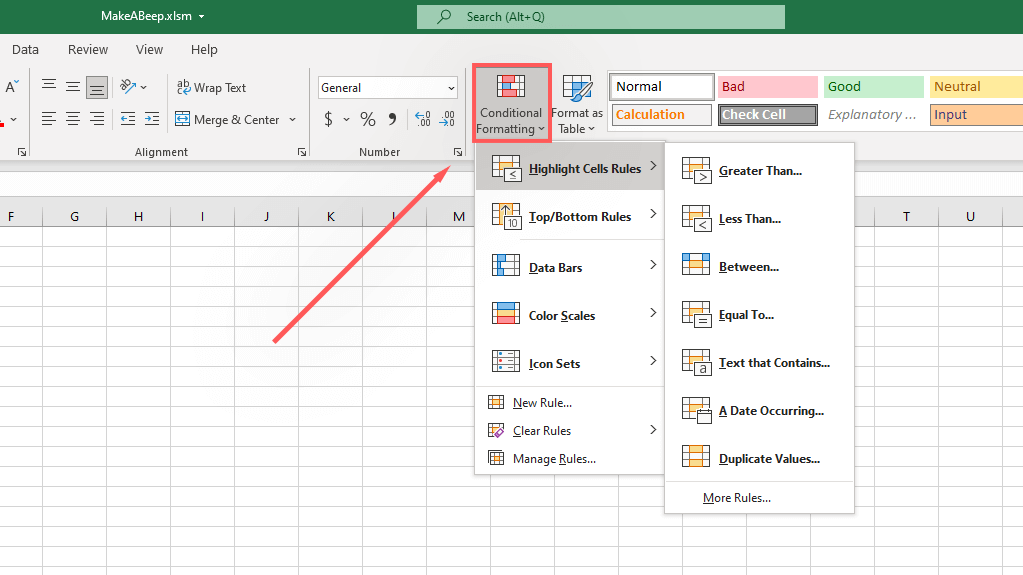
ต่อไปนี้คือตัวอย่างบางส่วนของเงื่อนไขข้อมูลที่คุณสามารถบอกให้ Excel เล่นการเตือนสำหรับ:
ถ้าค่าเท่ากับ มากกว่า น้อยกว่า น้อยกว่า หรือระหว่างค่าอื่น ถ้าเซลล์ซ้ำกัน ถ้าเซลล์อ้างอิงถึงวันที่เฉพาะ (เช่น วันครบกำหนดหรือวันหมดอายุ) ถ้าค่าอยู่ในเปอร์เซ็นไทล์ที่ระบุ (เช่น 10 อันดับแรก % หรือสูงกว่าค่าเฉลี่ย) ถ้าเซลล์เป็นสีเฉพาะ—มีประโยชน์เมื่อคุณตั้งค่ากฎการจัดรูปแบบตามเงื่อนไขก่อนหน้านี้
การจัดการข้อมูลไม่เคยง่ายไปกว่านี้
Excel ของ Microsoft Office เป็นหนึ่งในการตรวจสอบข้อมูลที่ทรงพลังที่สุด และเครื่องมือวิเคราะห์ตามท้องตลาดมาอย่างยาวนาน ไม่ว่าคุณจะต้องการให้เวิร์กบุ๊ก Excel แสดงข้อมูลของคุณในลักษณะที่เข้าใจง่ายหรือจัดรูปแบบเซลล์เพื่อแจ้งให้คุณทราบเมื่อตรงตามเงื่อนไข Excel มีเครื่องมือสำหรับคุณ

